Kuinka käyttää Beauty Searchia Windows 10 -hakuominaisuuden kaunistamiseen

Beauty Search -työkalua jaetaan ilmaiseksi GitHubissa.

Windows-haku on yksi Windows 10:n premium-ominaisuuksista, jonka avulla voit etsiä tiedostoja tietokoneeltasi tai etsiä tietoa verkon kautta (Bing-työkalun avulla).
Vaikka se toimii hyvin, Windows Searchin yleinen käyttöliittymä ei ole juurikaan muuttunut sen julkaisun jälkeen. Siinä ei ole edes tummaa taustatilaa.
Äskettäin Microsoft sanoi, että käyttäjät voivat pian käyttää Windows-hakua tummalla taustalla mukauttamalla Asetukset => Mukauttaminen. Tumman taustatilan lisääminen on tervetullut parannus, mutta se ei riitä niille, jotka haluavat muokata Windows Searchin käyttöliittymää entisestään.
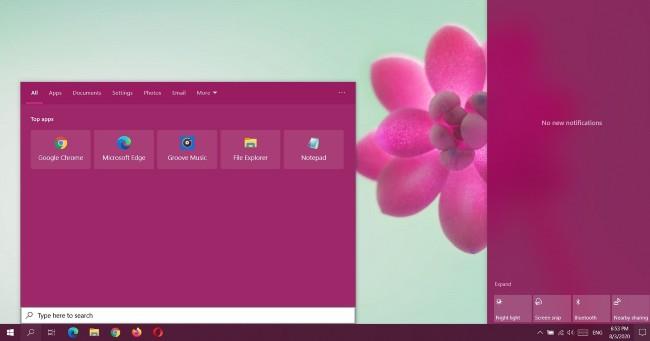
Koska Windows Search perustuu Microsoftin verkkoteknologiaan, sitä voidaan muokata lisäämällä mukautettu JavaScript-tiedosto. Mutta jos et ole kovin tekninen, voit käyttää ilmaista "Beauty Search" -työkalua mukauttaaksesi Windows-hakua Windows 10:ssä.
yleisyys
Oletusarvoisesti Windows 10 sallii sinun käyttää korostusvärejä Käynnistä-valikkoon, Toimintakeskukseen ja jopa tehtäväpalkkiin. Mutta et voi käyttää korostusväriä Windows-haun hakutulosikkunassa. Beauty Searchin avulla voit pakottaa Windows Searchin kunnioittamaan järjestelmäsi korostusväriä.
Lisäksi Beauty Search mahdollistaa myös tumman taustan aktivoinnin hakutulosikkunassa.
Muut ominaisuudet:
Kuinka asentaa Beauty Search
Jotta voit käyttää Beauty Searchia, sinulla on oltava Windows 10 2004 tai uudempi käyttöjärjestelmä.
Asenna suorittamalla seuraavat vaiheet:
Vaihe 1: Vieraile GitHubin Beauty Search -sivulla
Vaihe 2: Lataa .exe-tiedosto
Vaihe 3: Napsauta hiiren kahdesti .exe-tiedostoa käynnistääksesi asennusprosessin
Vaihe 4: Valitse ominaisuus ja ota valittu ominaisuus käyttöön napsauttamalla Käytä
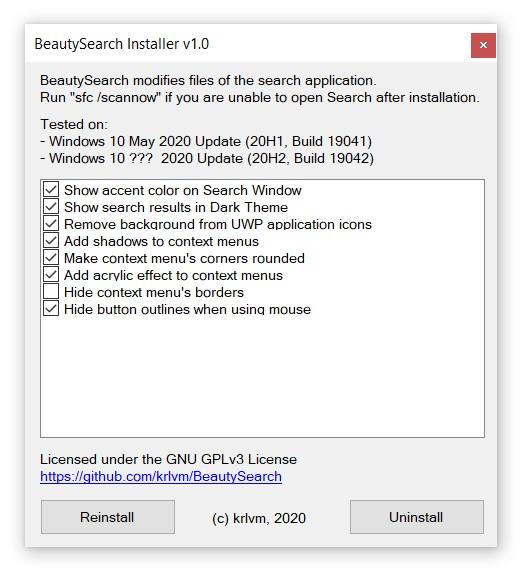
Vaihe 5: Asenna napsauttamalla Asenna tai Asenna uudelleen
Jos sinulla on tietoa koodista ja JavaScriptistä, voit myös ladata Beauty Searchin lähdekoodin luodaksesi omia houkuttelevia ominaisuuksiasi.
Kioskitila Windows 10:ssä on tila, jolla voit käyttää vain yhtä sovellusta tai käyttää vain yhtä verkkosivustoa vierailevien käyttäjien kanssa.
Tämä opas näyttää, kuinka voit muuttaa tai palauttaa Camera Roll -kansion oletussijaintia Windows 10:ssä.
Hosts-tiedoston muokkaaminen voi aiheuttaa sen, että et voi käyttää Internetiä, jos tiedostoa ei ole muokattu oikein. Seuraava artikkeli opastaa sinua muokkaamaan isäntätiedostoa Windows 10:ssä.
Valokuvien koon ja kapasiteetin pienentäminen helpottaa niiden jakamista tai lähettämistä kenelle tahansa. Erityisesti Windows 10:ssä voit muuttaa kuvien kokoa erässä muutamalla yksinkertaisella vaiheella.
Jos sinun ei tarvitse näyttää äskettäin vierailtuja kohteita ja paikkoja turvallisuus- tai yksityisyyssyistä, voit helposti sammuttaa sen.
Microsoft on juuri julkaissut Windows 10 Anniversary Update -päivityksen, joka sisältää monia parannuksia ja uusia ominaisuuksia. Tässä uudessa päivityksessä näet paljon muutoksia. Windows Ink -kynän tuesta Microsoft Edge -selainlaajennuksen tukeen, Start Menu ja Cortana ovat myös parantuneet merkittävästi.
Yksi paikka monien toimintojen ohjaamiseen suoraan ilmaisinalueella.
Windows 10:ssä voit ladata ja asentaa ryhmäkäytäntömalleja hallitaksesi Microsoft Edge -asetuksia, ja tämä opas näyttää prosessin.
Dark Mode on tumman taustan käyttöliittymä Windows 10:ssä, joka auttaa tietokonetta säästämään akun virtaa ja vähentämään vaikutusta käyttäjän silmiin.
Tehtäväpalkissa on rajoitetusti tilaa, ja jos työskentelet säännöllisesti useiden sovellusten kanssa, tila saattaa loppua nopeasti, jotta voit kiinnittää lisää suosikkisovelluksiasi.









